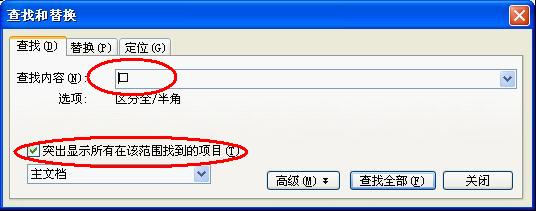李老师是一位数学老师,在制作试卷时,要用到平行四边形符号,但在特殊符号中,找了很久也没找到,怎么办呢?其实也简单,下面就给出两种方法:
方法一:自选图形法:
画一个小的平行四边形,在它上面单击鼠标右键,单击“设置对象格式”,在对话框中选择“版式”选项卡,把绕排方式设置为嵌入形,确定退出。这时这个图形就会和文字一样插入到文章中了,后面再需要的时候随时复制过去就可以了。
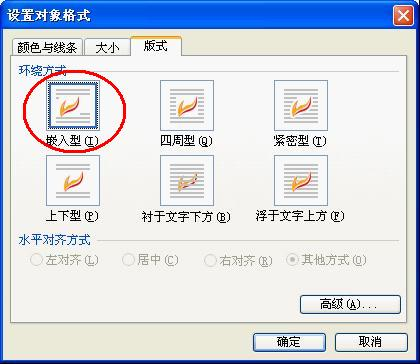
方法二:特殊符号法:
通过菜单“插入-符号”,或者输入法中软键盘中的“特殊符号”,或者通过“视图-工具栏-符号栏”调出符号栏,将“正方形”符号“□”插入到文档中,然后单击格式工具栏上的“倾斜”按钮(快捷键Ctrl+I),将其设置为任何,一个平行四边形符号就做好了。
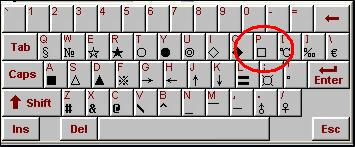
管理资源吧推荐:点击免费下载最新版WPS办公软件 》》查看更多电脑教程
如果用的符号比较多,可以先输入“正方形”符号,等文档录入完成后,查找“□”,查找时勾选“突出显示所有在该范围找到的项目”,这样就会把正方形符号全部选定,然后再单击单击格式工具栏上的“倾斜”按钮,就可以一次性设置好了。